Vai zinājāt, ka AAC (Advanced Audio Coding) fails atskaņo daudz labāk nekā MP3 vai WAV faili, kā arī tam ir vislabākā audio kvalitāte nekā citiem formātiem? Tāpēc tas tiek izmantots pēc noklusējuma iTunes un ir saderīgs ar visiem atskaņotājiem, kas atbalsta MP3 faila formātu. Bet, ja vēlaties rediģēt .AAC audio failu Audacity programmatūrā, faila atvēršanas laikā tiks parādīta kļūda “FFmpeg Library Missing”, un jūs nevarēsit turpināt darbu. Šis raksts sniegs norādījumus, kā novērst šo kļūdu.
Darbības, lai novērstu FFmpeg bibliotēkas trūkstošo kļūdu programmā Audacity
1. darbība: Atveriet Audacity programmatūru, nospiežot Win logotips Taustiņš no tastatūras un ierakstiet Audacity.
Nospiediet uz Ievadiet taustiņu.

Piezīme:-Audacity ir atvērtā pirmkoda programmatūra, kuru varat lejupielādēt bez maksas, ja tā nav instalēta jūsu sistēmā.
2. darbība: Mēģiniet atvērt .AAC audio failu.
Klikšķis Fails izvēlņu joslā un pēc tam noklikšķiniet uz Atvērt kā parādīts zemāk.
Vai arī varat nospiest CTRL+O kopā uz tastatūras.

3. darbība: Izvēlieties .AAC audio failu, pārlūkojot sistēmu.
Noklikšķiniet uz audio faila un pēc tam noklikšķiniet uz labi.
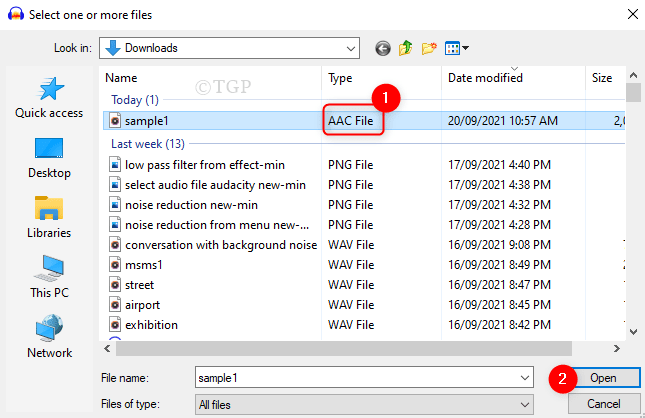
4. darbība: Tiklīdz atlasīsit failu, tas parādīs kļūdu “Trūkst FFmpeg bibliotēkas”, kā parādīts nākamajā ekrānuzņēmumā.
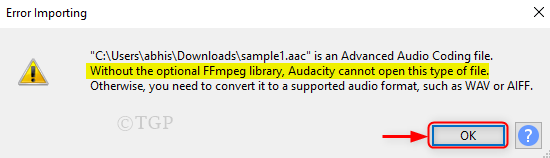
5. darbība: Lai pievienotu FFmpeg bibliotēka, Klikšķis Rediģēt un pēc tam atlasiet Preferences kā parādīts.
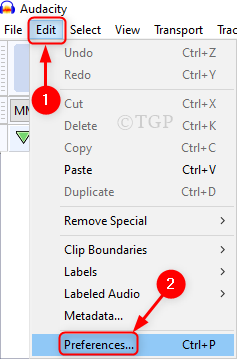
6. darbība: Iestatījumu logā dodieties uz Bibliotēkas kreisajā sānu panelī.
Tad jūs varat redzēt FFmpeg bibliotēka nav atrasta ir parādīts FFmpeg bibliotēkas versijā.
Tagad noklikšķiniet Lejupielādēt.
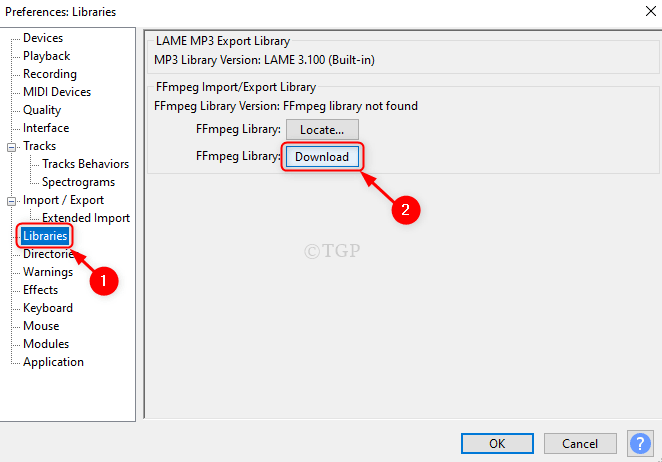
7. darbība: Tagad jūs aizvedīs uz FFmpeg bibliotēkas atjaunināšanas vietnes instalēšanu.
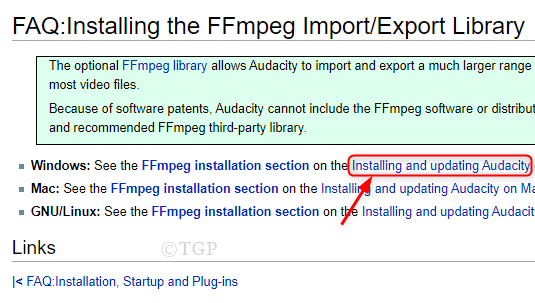
Pēc tam noklikšķiniet uz FFmpeg importēšanas/eksportēšanas bibliotēkas instalēšana operētājsistēmā Windows.
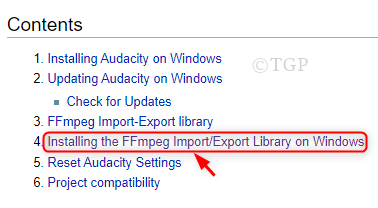
8. darbība: Tālāk noklikšķiniet uz FFmpeg instalēšana operētājsistēmai Windows.
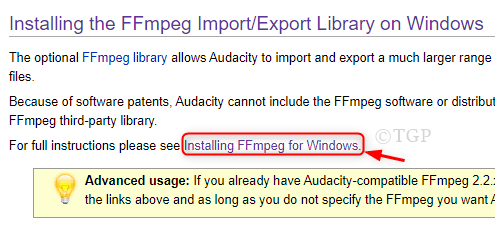
Pēc tam noklikšķiniet uz FFmpeg lejupielādes lapa kā parādīts zemāk.
Piezīme:- Pirms noklikšķināšanas uz lejupielādes lapas, lūdzu, aizveriet lietojumprogrammu Audacity.
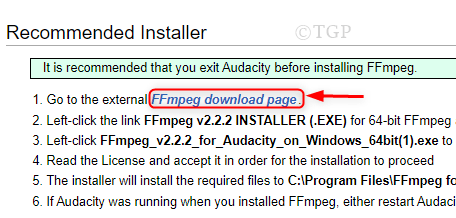
9. darbība: Meklēt Windows (R) FFmpeg Installer lapā.
Pēc tam noklikšķiniet uz FFmpeg v2.2.2 INSTALLER (.EXE).
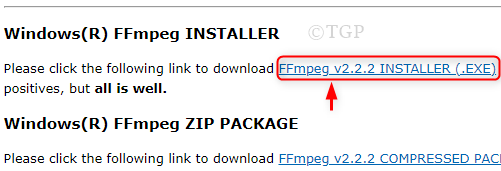
10. darbība: kad Installer exe fails ir lejupielādēts.
Klikšķis Atvērt lai turpinātu FFmpeg bibliotēkas instalēšanas procesu, kā parādīts tālāk.
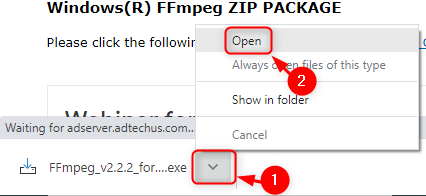
11. darbība: Lietotāja konta kontroles logs jautās, vai vēlaties turpināt vai nē?
Lūdzu, noklikšķiniet Jā un turpiniet instalēšanas procesu un izpildiet ekrānā redzamos norādījumus.
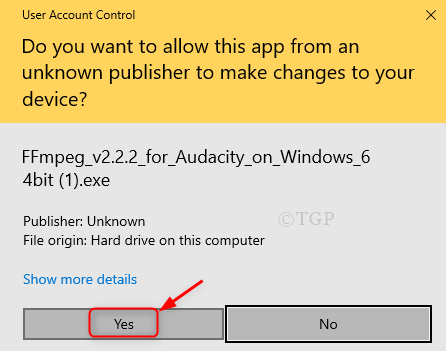
12. darbība: Tagad restartējiet lietojumprogrammu Audacity.
Pēc tam noklikšķiniet uz Rediģēt un tad, Preferences.
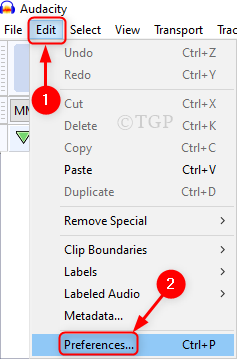
Logā Preferences noklikšķiniet uz Bibliotēkas kreisajā pusē.
Labajā pusē var redzēt FFmpeg bibliotēkas versija parādīts, kā norādīts zemāk.
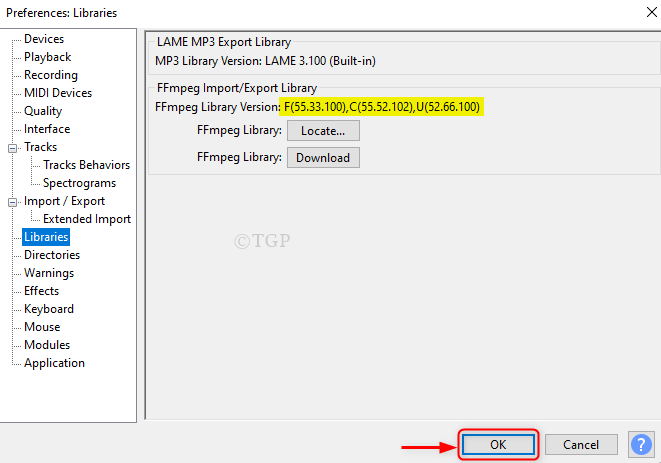
12. darbība: Tagad, ja mēģināsit atvērt .AAC audio failu, tas tiks atvērts programmā Audacity.
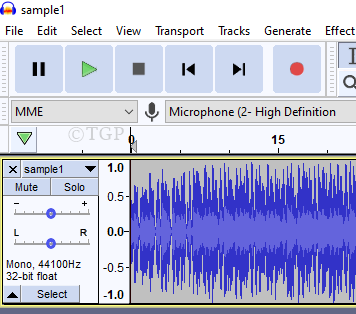
Tādā veidā jūs varat novērst FFmpeg bibliotēkas trūkstošo problēmu programmā Audacity.
Cerams, ka šis raksts jums bija noderīgs. Lūdzu, atstājiet mums komentārus zemāk.
Paldies, ka lasījāt!
![Kā pielāgot audio līdzsvaru operētājsistēmā Windows 11 [kreisais-labais kanāls]](/f/36366cdcb4a6b240342395c9fece1871.png?width=300&height=460)

